PS如何制作凹下斜面效果图
1、1. 双击打开桌面上的Photoshop CS6软件。
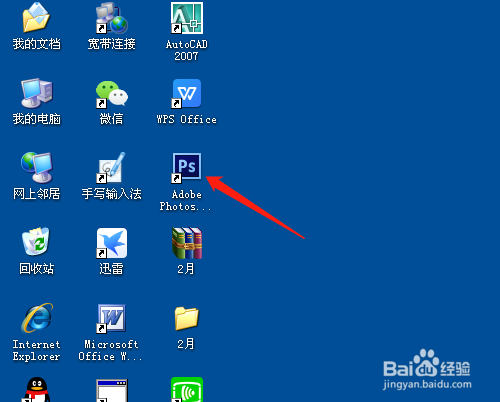
2、2. 新建背景色空白文档,如图进行设置。

3、3. 单击矩形选框工具,按Shift键绘制正方形选区。


4、4. 新建图层1,选区填充前景色。取消选区。

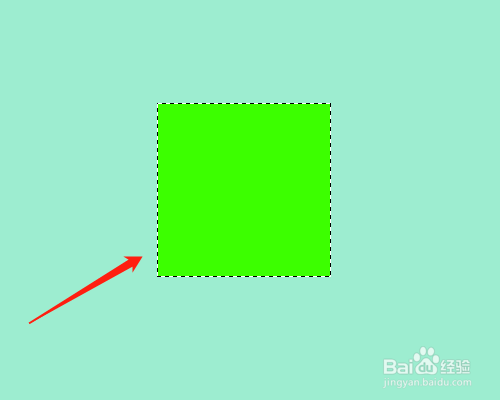
5、5. 单击图层面板中fx(增加图层样式),选斜面和浮雕。
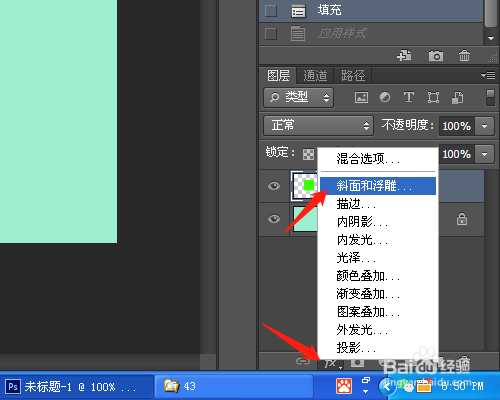
6、6. 弹出的对话框中如图设置斜面和浮雕;单击内发光,设置一些参数;单击投影,设置一些参数,如图所示,单击确定。


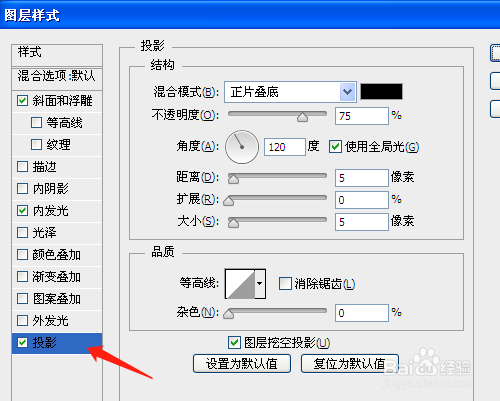
声明:本网站引用、摘录或转载内容仅供网站访问者交流或参考,不代表本站立场,如存在版权或非法内容,请联系站长删除,联系邮箱:site.kefu@qq.com。
阅读量:55
阅读量:41
阅读量:23
阅读量:75
阅读量:107